duplicate linked (단축키 alt + D) 명령을 이용해 회전한 오브젝트 편집하기
아래 그림처럼 경사진 면에 오브젝트를 모델링 할 때 alt + D 명령을 이용하면 쉽게 수정할 수 있다.
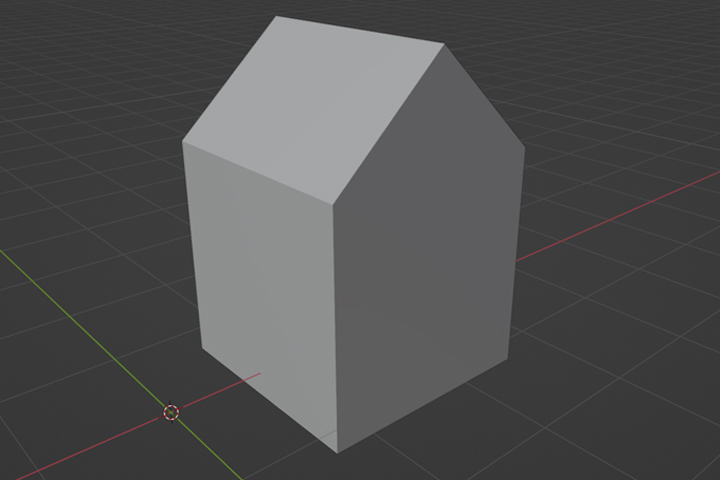

편집할 오브젝트를 alt + D 명령을 사용해서 경사진 면에 복사했다. 이제 1번 오브젝트를 편집하면 자동으로 경사면에 있는 2번 오브젝트가 함께 수정된다.


여기에 쉐이더 스무스를 주고 >>> 2번 오브젝트에 x, y 축으로 array 명령 2개를 주면 아래 그림과 같이 경사면에서도 손쉽게 모델링을 할 수 있다.


참고로 오브젝트를 경사면에 배치하기 위해서는 스냅 명령을 이용해야 한다.
위 스냅 툴에서 face를 선택하고 >>> 아래 Align Rotation to Traget 명령어를 체크한다.
그러면 아래 그림과 같이 경사면에 딱 붙게 오브젝트를 이동할 수 있다.
face 는 면에 스냅을 사용하겠다는 거고, align rotation to target은 스냅 대상의 경사에 맞춰서 오브젝트를 회전시키겠다는 거다. 스냅 시에 경사 면의 노멀 방향인 주황색 실선이 시각적으로 나타난다.

혹시 경사면에 스냅 시 아래 그림과 같이 스냅이 된다면, 오브젝트를 스냅하려는 대상보다 위로 한번 옮긴뒤에 다시 시도해 보길 바란다. 이는 경사면의 위가 아닌 아래 면으로 스냅이 되었기 때문이다.


스냅 툴에서 snap with 항목의 closet은 오브젝트에서 스냅대상과 가장 가까운 부분을 기준으로 스냅을 적용하겠다는 말인데, 사실 오브젝트의 바운딩 박스를 기준으로 한다. 이 항목 때문에 오브젝트가 경사면의 아래로 스냅되기도 한다.

구를 하나 만들고 오브젝트 속성 >> 디스플레이 옵션 항목에서 바운딩 박스를 켜면 아래 그림과 같이 바운딩 박스를 시각적으로 볼 수 있다.
이 상태에서 스냅을 해 보면 스냅이 어떻게 작동하는지 바로 알 수 있다.
큐브(스냅 대상)와 가장 가까이 있는 바운딩 박스의 꼭지점을 기준으로 스냅이 잡힌다.
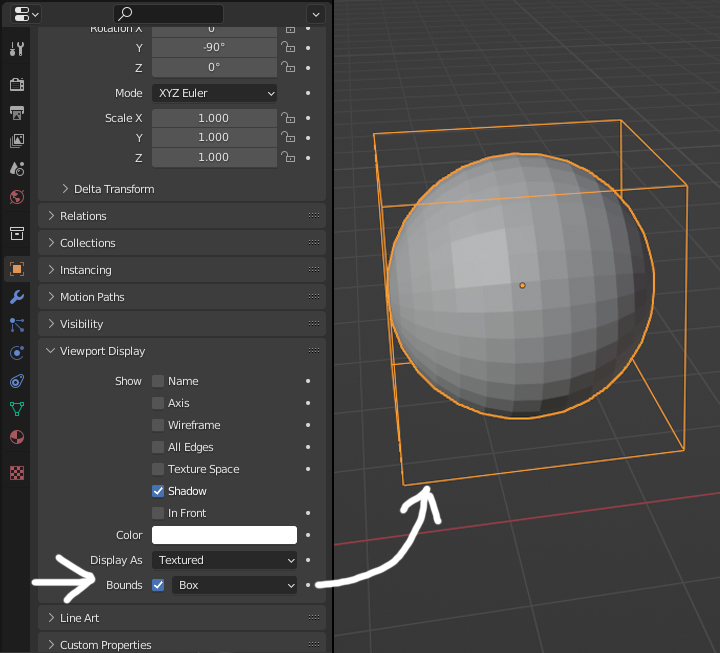

경사면 아래 (스냅 대상)에서 위로 스냅하는 경우 오브젝트의 위쪽 바운딩 박스가 스냅의 기준이 되므로, G키를 이용해서 오브젝트를 위로 한 번 옮기고 다시 스냅을 잡으면 제대로 작동한다.
(가끔 스냅이 제대로 작동하지 않을 때도 오브젝트를 한번씩 옮겨보면 잘 동작한다.)

이런 방식으로 alt + d 복사를 이용해 경사면의 오브젝트를 수정할 수 있다.
이렇게 alt + d 를 이용해 모델링 했을 때의 장점은
1. 모델링 후에도 수정이 용이하다.
2. 모델링을 경사면이 아닌 평면상에서 할 수 있다. >>> 직관적으로 모델링이 가능하다.
1. 모델링 후에 수정이 용이하다.
아래 그림 처럼 지붕을 만들었는데 맘에 들지 않을 경우 모델링을 수정하면 된다.



2. 모델링을 경사면이 아닌 평면상에서 할 수 있다. >>> 직관적으로 모델링이 가능하다.
오브젝트를 경사면에 두면 아래 그림처럼 오브젝트가 회전하게 된다. 이렇게 오브젝트를 회전시켜 놓고 모델링을 하는 것보다는 오브젝트를 x, y, z를 인식하기 편한 위치에 두고 모델링하는 것이 더 직관적인 경우가 있다.
축이 회전된 상태 보다는 월드 좌표계와 잘 정렬된 상태에서 모델링 할 수 있다.

물론 블렌더는 아래 그림처럼 회전된 오브젝트를 다룰 수 있는 강력한 기능들을 많이 제공하기 때문에 꼭 이렇게 수정할 필요는 없다.
예를 들어 local, normal 을 비롯한 다양한 좌표축을 제공하기고 하고, 많은 view align 기능들을 제공하기도 한다.
원하는 면을 선택하고 shift + numpad 7 을 누르면 선택한 면의 top view 시점을 제공한다.
(그냥 numpad 7 을 누르면 top view 인데, edit mode에서 원하는 경사면을 선택한 뒤 shift + numpad 7 을 누르면 view port가 경사면을 위에서 바라보는 시점을 사용할 수 있다.)
워낙 기능이 많아서 각각 상황에 맞춰 이용하면 될 것 같다.

Duplicate Linked (alt + D) 연결된 글입니다.
02. Duplicate Linked (alt + D) 오브젝트 복사하기 (1)
03. Duplicate Linked (alt + D) 활용하기 (2)
03. Duplicate Linked (alt + D) 활용하기 (3)
'블렌더 > 블렌더 팁' 카테고리의 다른 글
| [blender tips] 04. 단축키 B 이용하기 - Bevel (2) (0) | 2022.10.02 |
|---|---|
| [blender tips] 04. 단축키 B 이용하기 (1) (0) | 2022.10.01 |
| [blender tips] 03. Duplicate Linked (alt + D) 활용하기 (2) (0) | 2022.09.30 |
| [blender tips] 02. Duplicate Linked (alt + D) 오브젝트 복사하기 (1) (1) | 2022.09.29 |
| [blender tips] 01. Inset 치수로 모델링 하기 (0) | 2022.09.28 |